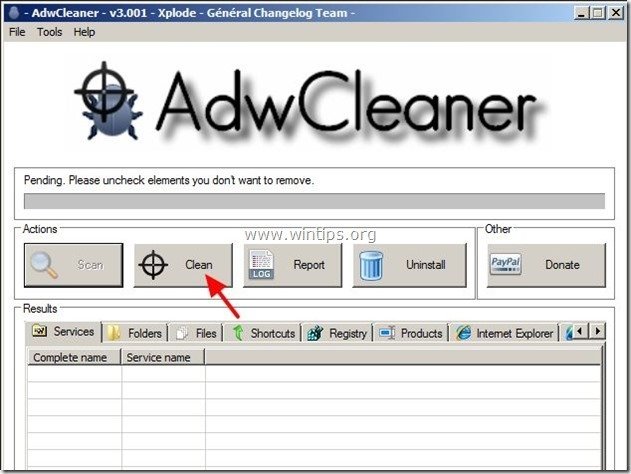İçindekiler
"Dale Arama Araç Çubuğu" İnternet ana sayfanızı "www." olarak değiştiren bir tarayıcı reklam yazılımı ve korsan programıdır. dalesearch.com " olarak değiştirir ve varsayılan arama motorunuzu " DaleSearch " bilinmeyen satıcıların reklamlarını görüntülemek için.
"Dale Arama Araç Çubuğu" bir kullanıcı özgür yazılım yüklerken dikkat etmezse (yaygın olarak) yaygın İnternet tarayıcılarına (Internet Explorer, Chrome veya Firefox) yüklenebilir.
Kaldırmak için " Dale Arama Araç Çubuğu" & "Dale Arama" bilgisayarınızdan ayarlar , aşağıda verilen kaldırma talimatlarını izleyin:

Dale Search Toolbar bilgisayarınızdan nasıl kaldırılır:
Adım 1. Aşağıdakilere ait uygulamaları kaldırın "DaleSearch " yayıncısını Kontrol panelinizden seçin.
1. Bunu yapmak için şu adrese gidin:
- Windows 8/7/Vista: Başlat > Denetim Masası Windows XP: Başlangıç > Ayarlar > Kontrol Paneli
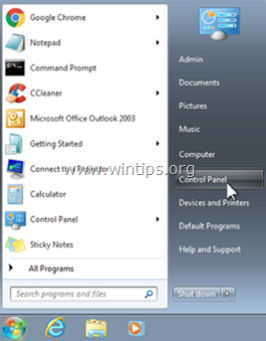
2. Açmak için çift tıklayın
- Program Ekle veya Kaldır Windows XP'niz varsa Programlar ve Özellikler Windows 8, 7 veya Vista kullanıyorsanız.
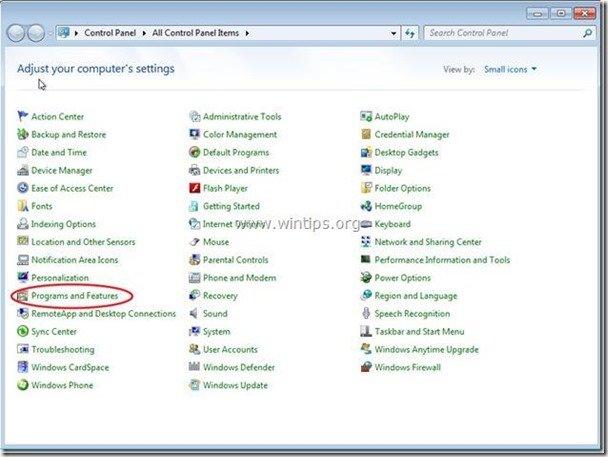
3. Program listesinde, bulun ve Kaldır (Uninstall) :
i. dalesearch araç çubuğu
ii. DaleSearch Chrome Araç Çubuğu.
iii. Bilinmeyen başka herhangi bir uygulama.
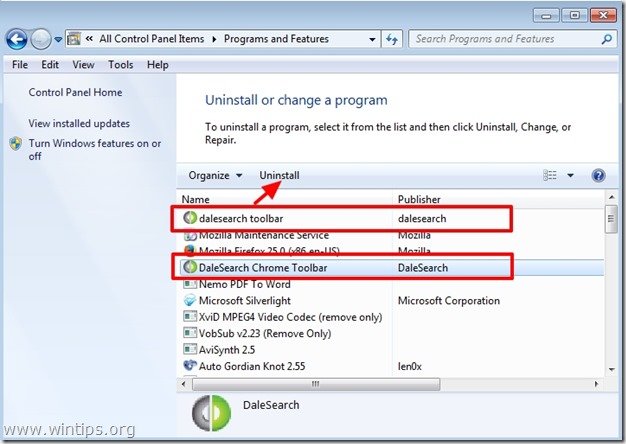
Adım 2. Dale Search Araç Çubuğunu ve DaleSearch ayarlarını internet tarayıcınızdan kaldırın.
Internet Explorer, Google Chrome, Mozilla Firefox
Internet Explorer
Internet Explorer'dan Dale Search Araç Çubuğu & DaleSearch ayarları nasıl kaldırılır.
1. Internet Explorer ana menüsünden şunu tıklayın: " Araçlar "  ve " İnternet Seçenekleri ".
ve " İnternet Seçenekleri ".
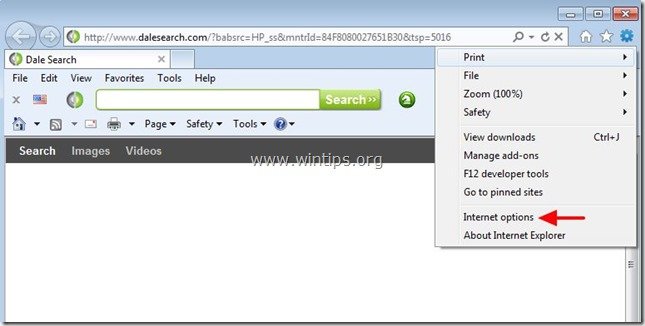
2. " adresinde Genel " sekmesi, silme istenmeyen ana sayfa (www.dalesearch.com) adresinden " Ana Sayfa " kutusu & tip tercih ettiğiniz Ana Sayfa (örn. www.google.com)
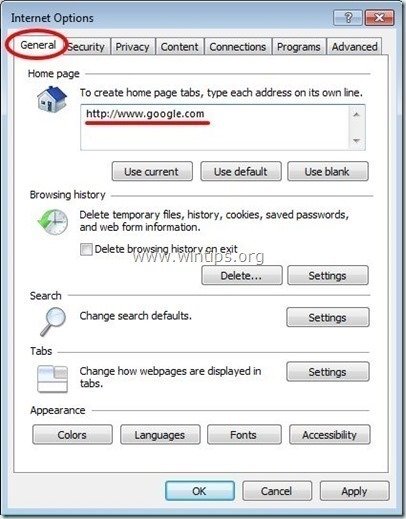
3. " adresinde Arama " bölüm basını " Ayarlar ". *
Uyarı*: Ana Internet Explorer penceresindeyken Internet Explorer'da arama ayarlarını değiştirmek isterseniz, " Dişli " simgesi  (sağ üst köşede) ve " Eklentileri Yönet " .
(sağ üst köşede) ve " Eklentileri Yönet " .
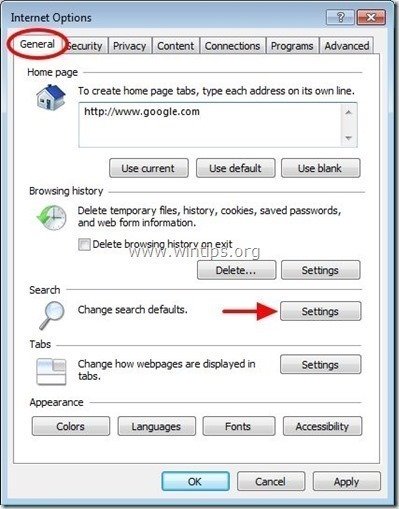
4. Açık " Arama Sağlayıcıları " seçeneklerinden birini seçin ve " Varsayılan olarak ayarla " istenmeyen arama sağlayıcısı dışında bir arama sağlayıcısı " DaleSearch ”.
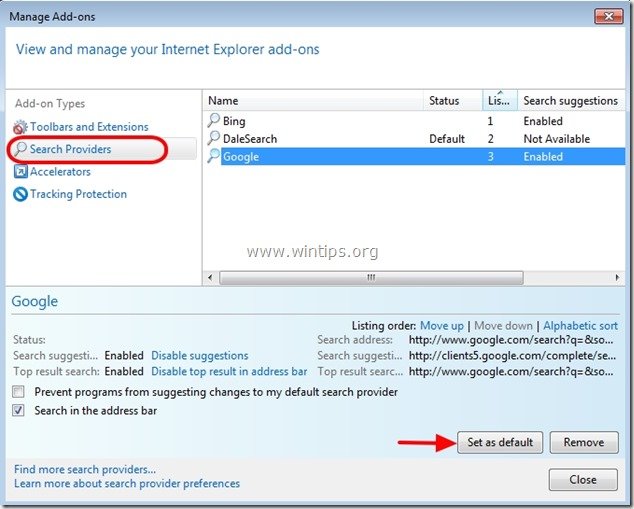
5. Ardından istenmeyen arama sağlayıcısını seçin " DaleSearch " & tıklayın Kaldırmak .
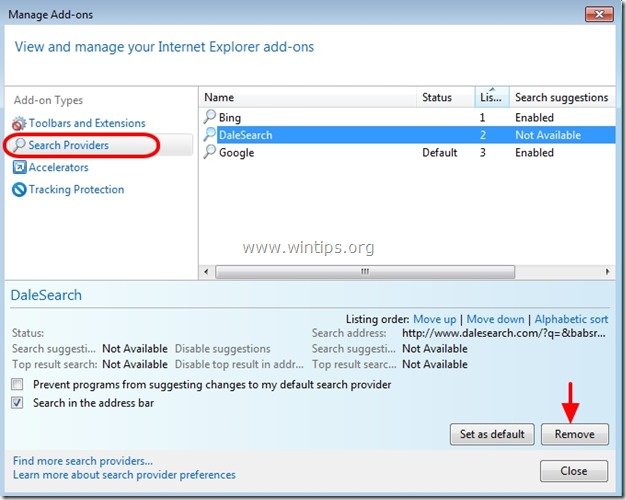
6. "Araç Çubukları ve Uzantılar "ı seçin öğesini seçin ve ardından istenmeyen " dalesearch araç çubuğu " , " dalesearch Yardımcı Nesnesi " & tıklayın " Devre dışı bırak ".
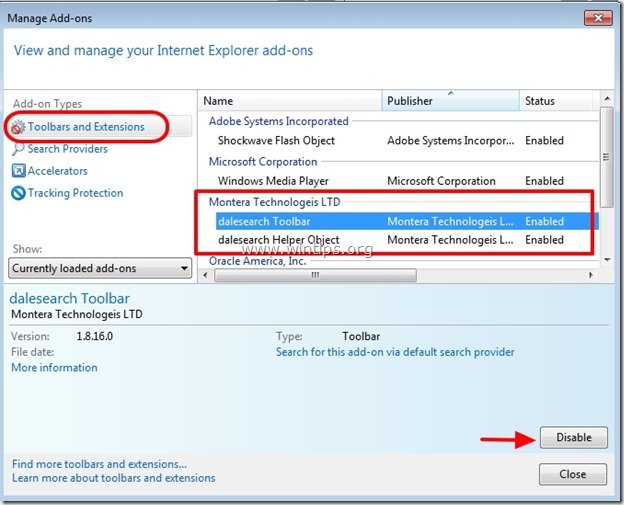
7. Tüm Internet Explorer pencerelerini kapatın ve Internet Explorer'ı yeniden başlatın.
8. Adım 3 ile devam edin.
Google Chrome
Google Chrome'dan Dale Search Araç Çubuğu ve DaleSearch ayarları nasıl kaldırılır.
1. Google Chrome'u açın ve chrome menüsüne gidin  ve " Ayarlar ".
ve " Ayarlar ".

2. Açık " Başlangıç " bölümünden " Sayfaları Ayarla “.
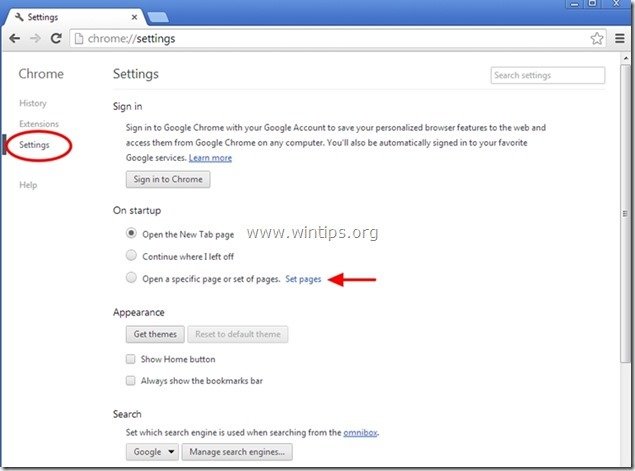
3. Silin istenmeyen web sayfası " dalesearch.com " tuşuna basarak başlangıç sayfalarından X " sembolü sağ tarafta.
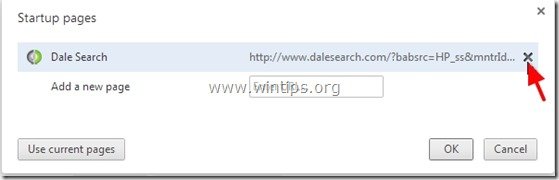
4. Tercih ettiğiniz başlangıç sayfasını ayarlayın (örn. http://www.google.com) ve " OK ".
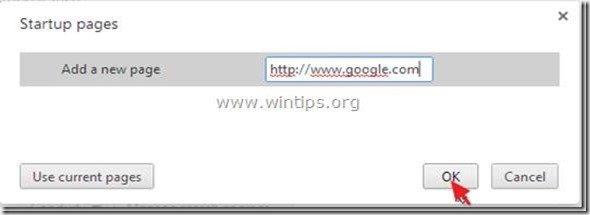
5. Altında " Görünüş " bölümünde, " Ana Sayfa düğmesini göster " seçeneğini seçin ve " Değişim ”.
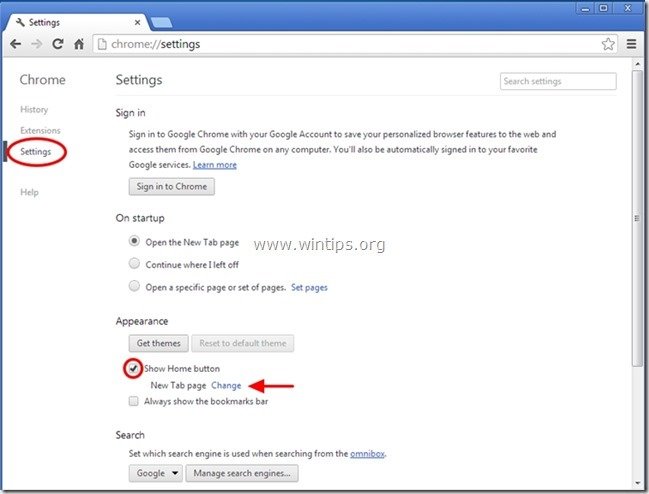
6. Silin istenmeyen web sayfası " dalesearch.com " girişinden " Bu sayfayı açın " kutusu.
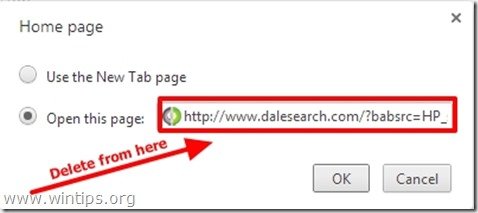
7. Tip (eğer isterseniz) tercih ettiğiniz web sayfası tuşuna bastığınızda açılması için " Ana Sayfa " düğmesi (örn. www.google.com) veya bu alanı boş bırakın ve " OK ”.
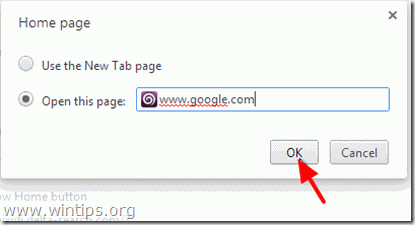
8. Git " Arama " bölümünü seçin ve " Arama motorlarını yönetme ".
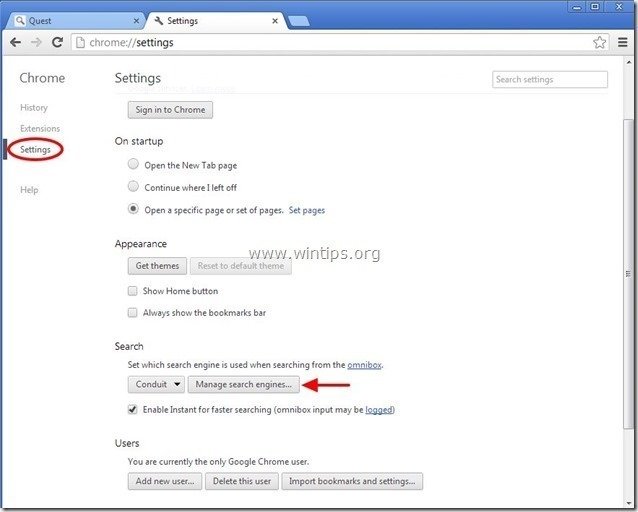
9. Tercih ettiğiniz varsayılan arama motorunu seçin (örneğin Google arama) ve " Varsayılan yap ".
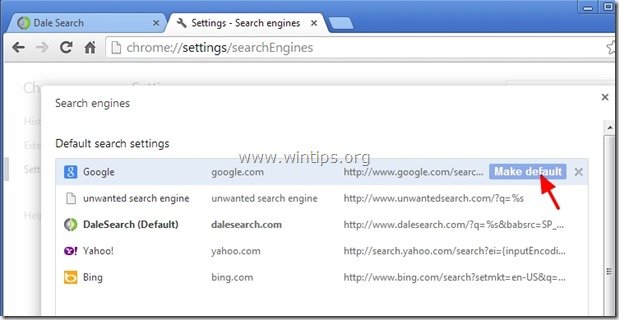
10 Ardından istenmeyen " DaleSearch " arama motoru ve kaldırın tuşuna basarak X " sembolünü sağ tarafa yerleştirin.
Seçin " Bitti " kapatmak için " Arama motorları " penceresi.
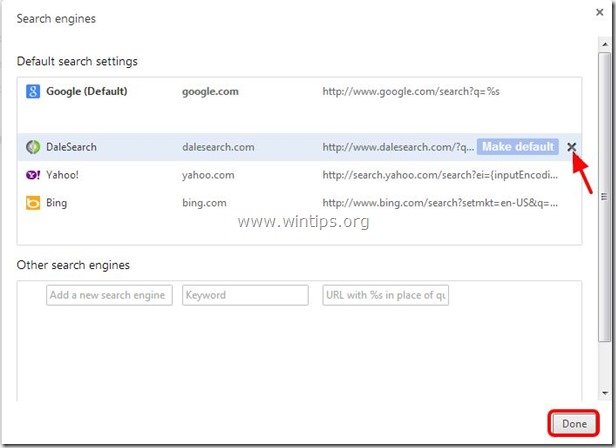
11. Seçin " Uzantılar " solda.
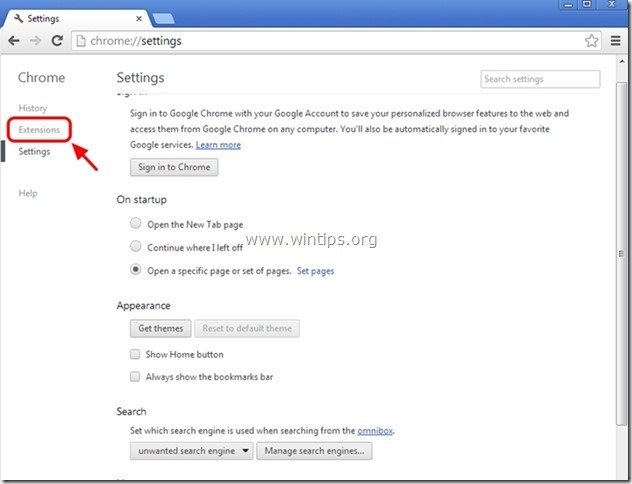
12. İstenmeyen uzantıyı kaldırın "DaleSearch Araç Çubuğu" tuşuna basarak buradan geri dönüşüm simgesi " sağa.
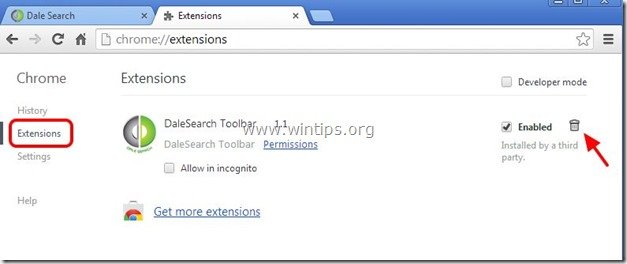
13. Tüm açık pencereleri kapatın ve yeniden başlat Google Chrome.
14. Adım 3 ile devam edin.
Mozilla Firefox
Mozilla Firefox'tan Dale Search Toolbar & DaleSearch ayarları nasıl kaldırılır.
1. Tıklayınız " Firefox" Firefox penceresinin sol üst köşesindeki menü düğmesine tıklayın ve " Seçenekler ”.
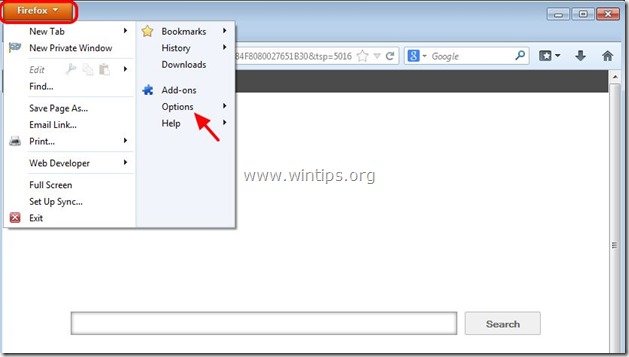
2. " içinde Genel " sekmesi, silme istenmeyen ana sayfa: " dalesearch.com " sayfasından " Ana Sayfa " kutusuna tercih ettiğiniz ana sayfayı yazın (örn. http://www.google.com).
Basın " OK " düğmesine basın.
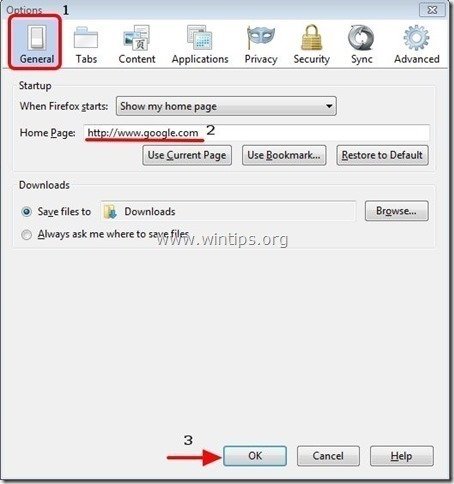
3. Firefox menüsünden " Araçlar " > " Eklentileri Yönet ”.
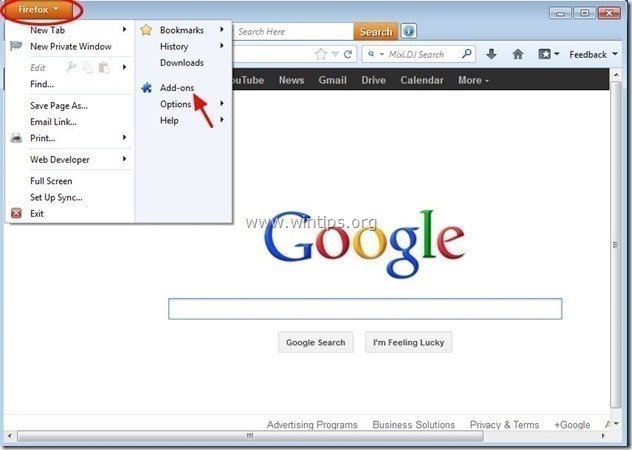
4. Seçin "Uzantılar" öğesini seçin ve ardından istenmeyen " DaleSearch " uzantısına, " Kaldırmak " düğmesine basın.

6. Tüm Firefox pencerelerini kapatın ve yeniden başlat Firefox.
7. Bir sonraki Adıma geçin.
Adım 3: "AdwCleaner" kullanarak kalan kayıt defteri girdilerini temizleyin.
1. "AdwCleaner" yardımcı programını indirin ve masaüstünüze kaydedin.
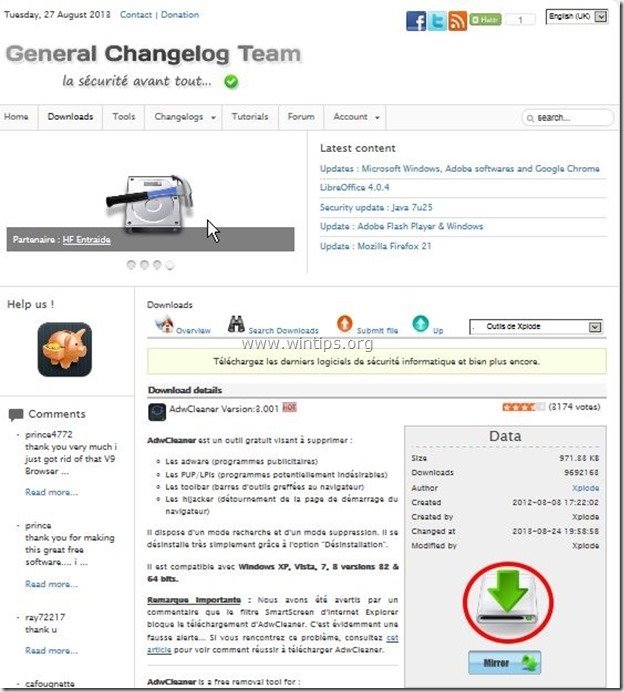
2. Tüm açık programları kapatın ve Çift Tıklama açmak için "AdwCleaner" masaüstünüzden.
3. Basın " Tarama ”.
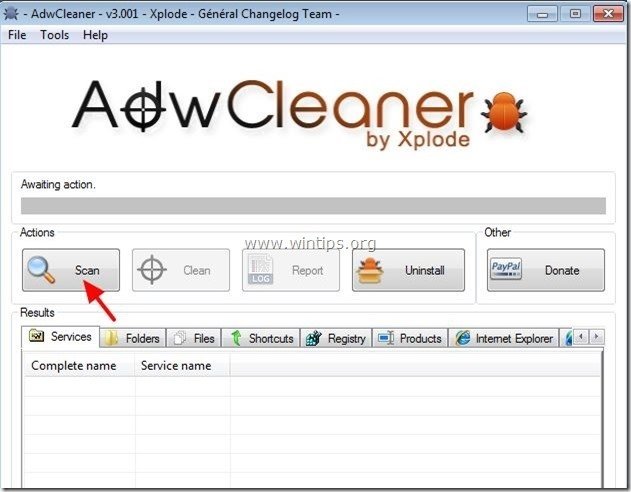
4. Tarama tamamlandığında, tuşuna basın "Temiz " tüm istenmeyen kötü niyetli girişleri kaldırmak için.
4. Basın " OK " at " AdwCleaner - Bilgi" ve " OK " tekrar bilgisayarınızı yeniden başlatmak için .
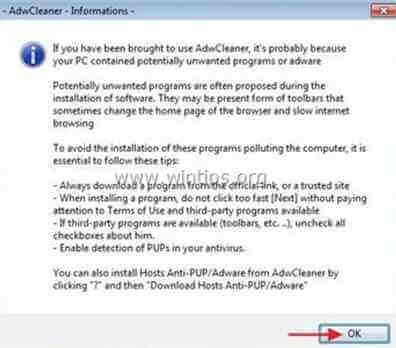
5. Bilgisayarınız yeniden başlatıldığında, Kapat " AdwCleaner" bilgileri (benioku) penceresini açın ve bir sonraki adıma geçin.
Adım 5. Temizleyin bilgisayarınızın kalmasını kötü niyetli tehditler.
İndir ve yükleyin Bilgisayarınızı kalan kötü amaçlı tehditlerden temizlemek için günümüzün en güvenilir ÜCRETSİZ kötü amaçlı yazılımdan koruma programlarından biri. Mevcut ve gelecekteki kötü amaçlı yazılım tehditlerinden sürekli olarak korunmak istiyorsanız, Malwarebytes Anti-Malware PRO'yu yüklemenizi öneririz:
MalwarebytesTM Koruması
Casus Yazılımları, Reklam Yazılımlarını ve Kötü Amaçlı Yazılımları kaldırır.
Ücretsiz İndirmeye Şimdi Başlayın!
*Eğer nasıl kurulacağını ve kullanılacağını bilmiyorsanız " MalwareBytes Anti-Malware ", bu talimatları okuyun.
Tavsiye: Bilgisayarınızın temiz ve güvenli olduğundan emin olmak için, Windows "Güvenli mod "da bir Malwarebytes Anti-Malware tam taraması gerçekleştirin .*
*Windows Güvenli moduna geçmek için " F8 " tuşu bilgisayarınız açılırken, Windows logosu görünmeden önce " Windows Gelişmiş Seçenekler Menüsü " ekranınızda görünür, klavyenizin ok tuşlarını kullanarak Güvenli Mod seçeneğini seçin ve ardından "GİRİŞ “.
Adım 6. İstenmeyen dosyaları ve girdileri temizleyin.
Kullan " CCleaner " programına geçin ve temiz sisteminizi geçici olarak internet dosyaları ve geçersiz kayıt defteri girdileri.*
* Nasıl kurulacağını ve kullanılacağını bilmiyorsanız "CCleaner", bu tali̇matlari okuyun .

Andy Davis
Windows hakkında bir sistem yöneticisinin günlüğü